Când vine vorba de organizarea și vizualizarea diferitelor seturi de date, Power BI este cu siguranță la înălțimea provocării. Totuși, asta nu înseamnă că programul este lipsit de probleme pentru unii oameni.
Câțiva utilizatori au raportat probleme legate de adăugarea de filtre în Power BI:
Încerc să activez panoul de filtrare pentru raportul existent Power BI. Am urmat cele menționate în link. Dar nu am văzut niciun panou de filtrare pe pagina raportului după ce am activat opțiunea panoului de filtrare. Dar văd pe fișierul New Power BI.
Deci, tutorialul de la Microsoft nu a ajutat, deoarece OP nu a văzut niciun panou de filtrare în Power BI. Dacă vă aflați în aceeași situație, iată câteva soluții suplimentare pe care le puteți utiliza.
Pași pentru a adăuga filtre în Power BI
1. Activați filtre noi pentru toate rapoartele noi
- În Power BI Desktop, faceți clic pe Fişier.
- Selectați Opțiuni și Setări, și apoi Opțiuni.
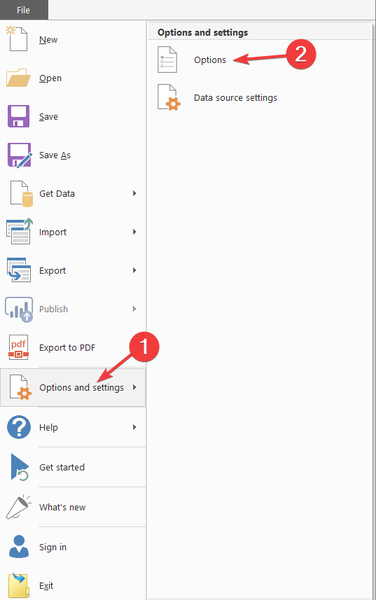
- Selectați Caracteristici de previzualizare, și apoi selectați Noua experiență de filtrare Caseta de bifat.
- Reporniți Power BI Desktop.
- După ce reporniți Power BI Desktop, filtrele ar trebui activate în mod implicit pentru toate rapoartele noi.
Aflați tot ce trebuie să știți despre Power BI din articolul nostru detaliat!
2. Activați filtre noi pentru un raport existent
- În Power BI Desktop într-un raport existent, selectați Fişier.
- Selectați Opțiuni și Setări, atunci Opțiuni.
- Selectați Setări raport sub Fila curenta categorie.
- Verifica Activați panoul de filtrare actualizat și afișați filtrele în antetul vizual pentru acest raport de dedesubt Experiență de filtrare.
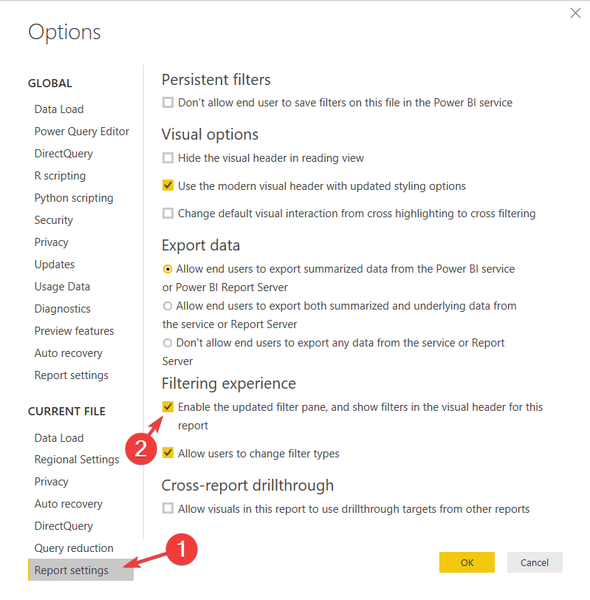
Concluzie
După cum puteți vedea, trebuie doar să modificați anumite opțiuni pentru ca filtrarea să funcționeze, deoarece panoul de filtrare nu este prezent în mod implicit în Power BI.
Dacă din anumite motive nu doriți filtre, faceți clic din nou pe Activați panoul de filtrare actualizat și afișați filtrele în antetul vizual pentru acest raport pentru a dezactiva panoul de filtrare.
Ați găsit utile aceste metode? Cum folosiți filtrele în Power BI? Spuneți-ne în secțiunea de comentarii de mai jos!
 Friendoffriends
Friendoffriends
![Cum se adaugă filtre în Power BI [PAȘI UȘORI]](https://friend-of-friends.com/storage/img/images_2/how-to-add-filters-in-power-bi-[easy-steps].jpg)


